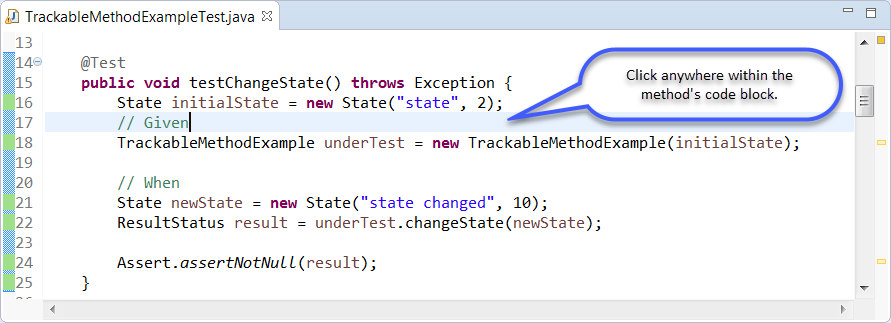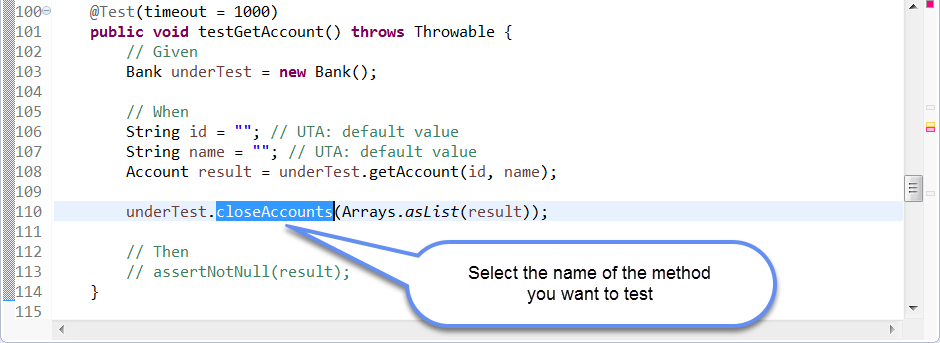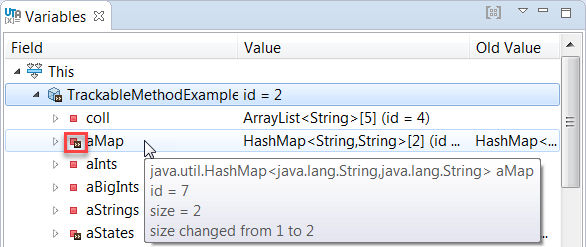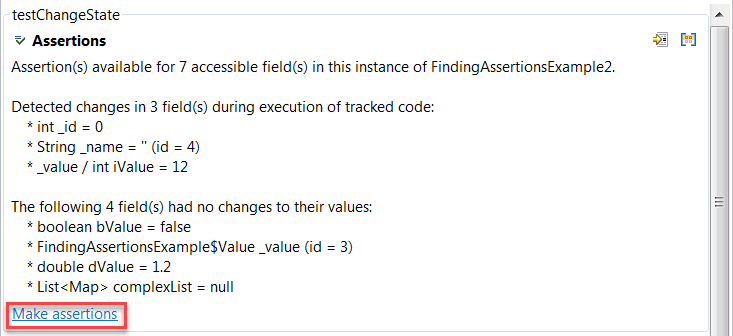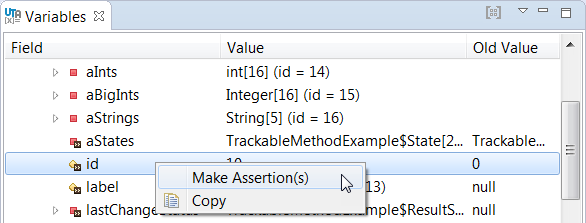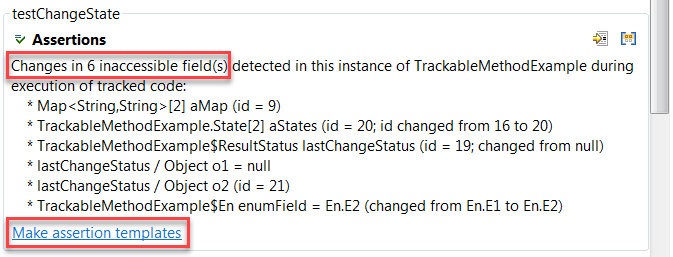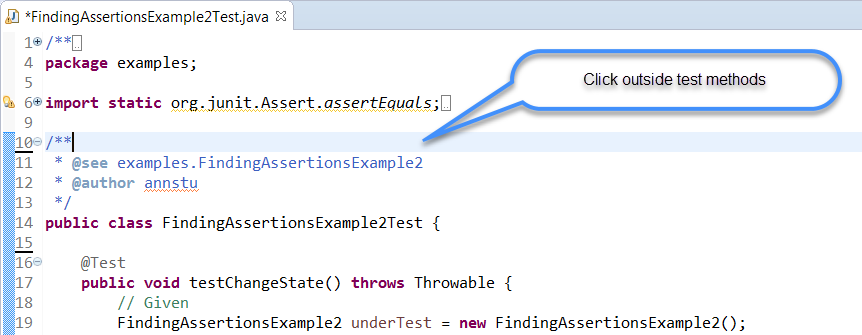章节目录:
简介
您可以使用跟踪操作扩展 UTA 执行的分析,这些操作用于监控对象,并比较其在方法执行前后的状态。这样,您就能够深入了解特定值在执行过程中是怎样变化的,从而帮助您生成相关断言。单元测试助手视图中将显示以下跟踪操作:
- 跟踪 [方法名] - 监控方法调用并在建议视图中显示可用的断言。应用快速修复(操作链接)可以使用推荐的断言手动更新测试;请参阅手动创建断言。
跟踪和做出断言 - 监控方法调用并自动应用尚未存在的所有建议的断言。此选项不适用于参数化测试和无法运行的测试。
跟踪对象变更
- 使用 UTA 新建测试或打开已有测试。
- 点击一个测试方法。如果该测试方法的名称与被测方法的名称一致,UTA 将自动识别被测方法,并显示两个跟踪选项:跟踪 [方法名] 跟踪方法调用,跟踪和做出断言跟踪方法调用并自动创建断言。
若要跟踪名称与测试方法名称不同的方法调用,需在编辑器中选择特定的方法调用。UTA 将针对自动检测到的方法以及所选方法显示跟踪 [方法名] 操作。此外也会提供跟踪和做出断言操作,以便跟踪和更新所选方法。
- 点击其中一个跟踪操作链接,运行测试并收集有关执行期间发生变更的值的信息。
- 查看有关对象变更的信息。变量选项卡显示有关执行期间使用的值的信息。>> 图标表示发生变更的值。
- 在建议选项卡查看有关可用断言的信息并手动添加断言(请参阅手动创建断言)。如果使用跟踪 [方法名] 操作进行跟踪,则必须执行此步骤。
手动创建断言
您可以通过建议视图和变量视图进行断言。
- 在建议视图中,点击创建断言快速修复。
- 在变量视图中,右键点击要断言的值,然后选择创建断言。
或者,也可以使用复制选项来手动完成代码。
如果检测到的变更位于无法访问的字段中,UTA 会生成需要手动修改代码的断言模板:
您可以启用或禁用为无法访问的字段生成建议的功能;详细信息,请参阅配置首选项。
为多个测试创建断言
您可以跟踪并自动创建多个测试的断言。
为同一个类中的多个测试创建断言的步骤:
- 打开测试类。
- 点击测试方法外的任意位置。
- 点击单元测试助手视图中的跟踪和做出断言操作。
为不同的类、包和/或项目中的测试创建断言的步骤:
- 在 Project Explorer 中选择所需的类、包和/或项目。
- 从上下文菜单中选择单元测试> 跟踪和做出断言。
断言相关提示和技巧
- 如果使用 UTA 创建多个测试,建议在 UTA 首选项中禁用生成样本断言选项,以避免最终测试中出现冗余断言(请参阅配置首选项和创建测试套件)。
- 使用跟踪和做出断言操作时,您可能会想要将控制台详细级别设置为高,以查看有关断言创建过程的其他详细信息(请参阅自定义控制台输出详细程度)。控制台将显示每个测试用例创建的断言的数量以及有关未创建的断言的详细信息。